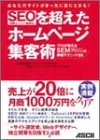Chromeでプロファイルを作り直す
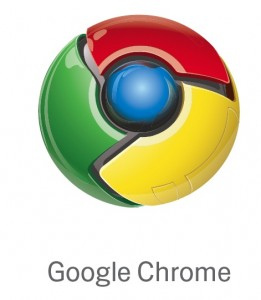
photo credit: Randy Zhang via photopin cc
Google Chromeがクラッシュして、何をやっても
「ウェブページの表示中に問題が発生しました。再読み込みボタンをクリックするか、別のページに移動してください。」
とういエラーメッセージがサッドマックみたいなアイコンとともに表示されるようになってしまった。
プロファイルが壊れてしまったようだ。ということで、プロファイルをつくりなおすことにした。
プロファイルの作成しなおす方法はこちら。
http://www.google.com/support/chrome/bin/answer.py?answer=142059
ボクの場合、Chromeでもこのページが見られなくなってしまったので、Firefoxで閲覧しながらプロファイルを作り直した。
1)
GoogleChromeを終了させる。
2)
Windowsのスタートメニューから、
ファイル名を指定して実行
を起動して、
%USERPROFILE%Local SettingsApplication DataGoogleChrome
(WindowsXPの場合)
と入力して、「OK」
3)
起動するフォルダー内に
User Data
というフォルダーがあるので、そのフォルダー名を
Backup User Data
というデータに名前を変更する。
(名前はなんだっていいんだけど)
で、Chromeを立ち上げる。
新しい、user Dataフォルダーが作成される。
4)
ブラウザの履歴やブックマークを新しいプロファイルに移行したいなら、Backup User Dataフォルダーから、移行したいファイルだけを移す。
(Defaultフォルダー内にある、Cookieとか、Historyとか、その辺りのファイルを適当に移行させる)
#Chromeは終了させて作業したほうが良いと思う。
スポンサーリンク
スポンサーリンク